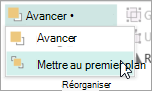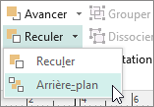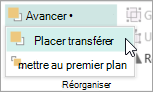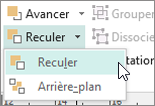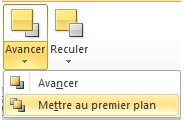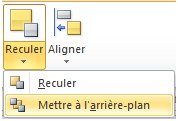Important : Après octobre 2026, Microsoft Publisher ne sera plus pris en charge. Les abonnés à Microsoft 365 n'y auront plus accès. En savoir plus sur la retraite des éditeurs.
Vous pouvez modifier l’ordre de couche de la pile (également appelé ordre de plan) des objets de votre composition afin que les objets puissent apparaître sur d’autres objets.
-
Sélectionnez l’objet que vous souhaitez déplacer. Si l’objet est masqué, sélectionnez un objet, puis appuyez sur Tab ou Maj+Tab jusqu’à ce que l’objet souhaité soit sélectionné.
-
Effectuez l’une des opérations suivantes :
Placez un objet au premier plan de la pile :
-
Sous l’onglet Accueil du groupe Organiser , cliquez sur la flèche en regard de ou sous Avancer, puis cliquez sur Mettre au premier plan.
Envoyez un objet à l’arrière de la pile :
-
Sous l’onglet Accueil du groupe Organiser , cliquez sur la flèche en regard de ou sous Envoyer en arrière, puis cliquez sur Renvoyer en arrière.
Rapprochez un objet d’un pas de l’avant :
-
Sous l’onglet Accueil du groupe Organiser , cliquez sur la flèche en regard de ou sous Avancer, puis cliquez sur Avancer.
Envoyez un objet un pas vers l’arrière :
-
Sous l’onglet Accueil du groupe Organiser , cliquez sur la flèche en regard de ou sous Envoyer vers l’arrière, puis cliquez sur Envoyer en arrière.
-
-
Sélectionnez l’objet que vous souhaitez déplacer. Si l’objet est masqué, sélectionnez un objet, puis appuyez sur Tab ou Maj+Tab jusqu’à ce que l’objet souhaité soit sélectionné.
-
Effectuez l’une des opérations suivantes :
Placez un objet au premier plan de la pile :
-
Sous l’onglet Accueil du groupe Organiser , cliquez sur la liste déroulante dans Avancer, puis cliquez sur Mettre en avant.
Envoyez un objet à l’arrière de la pile :
-
Sous l’onglet Accueil du groupe Organiser , cliquez sur la liste déroulante dans Envoyer en arrière, puis cliquez sur Renvoyer en arrière.
Rapprochez un objet d’un pas de l’avant :
-
Sous l’onglet Accueil du groupe Organiser , cliquez sur la liste déroulante dans Avancer, puis cliquez sur Avancer.
Envoyez un objet un pas vers l’arrière :
-
Sous l’onglet Accueil du groupe Organiser , cliquez sur la liste déroulante dans Envoyer en arrière, puis cliquez sur Envoyer en arrière.
-
L’objet est l’un des éléments suivants :
-
Une forme automatique
-
Une table
-
Une zone de texte
-
Image clipart ou image
-
Sélectionnez l’objet que vous souhaitez déplacer.
Si l’objet est masqué, sélectionnez n’importe quel objet, puis appuyez sur tabulation ou Maj+Tab à plusieurs reprises jusqu’à ce que l’objet souhaité soit sélectionné.
Pour sélectionner plusieurs objets à la fois, maintenez la touche Ctrl enfoncée tout en cliquant sur les objets à sélectionner, puis relâchez la touche Ctrl.
-
Dans le menu Organiser , pointez sur Ordre, puis effectuez l’une des opérations suivantes :
-
Pour placer un objet au premier plan de la pile, cliquez sur Mettre au premier plan.
-
Pour envoyer un objet à l’arrière de la pile, cliquez sur Renvoyer à retour.
-
Pour rapprocher un objet d’un pas de l’avant, cliquez sur Avancer.
-
Pour envoyer un objet un pas vers l’arrière, cliquez sur Envoyer en arrière.
-
Remarques :
-
Pour afficher une image insérée sous forme d’arrière-plan derrière du texte, cliquez avec le bouton droit sur la zone de texte, cliquez sur Format de zone de texte dans le menu contextuel, cliquez sur l’onglet Disposition , puis sur Aucunou Sur le texte sous Style d’habillage.
-
Pour rendre un objet dans une pile transparent, cliquez sur l’objet pour le sélectionner (pour un tableau, sélectionnez le tableau entier), puis appuyez sur Ctrl+T. Pour rendre un objet transparent opaque avec un remplissage blanc, sélectionnez-le, puis appuyez sur Ctrl+T.